Pour qu'un document PDF soit considéré accessible il faut qu'il remplisse les conditions suivantes:
- La langue du contenu est correctement indiquée
- Le titre du document est significatif
- Le document est balisé. Les balises importantes sont P, H1 à H6, L et LI Table, TR, TH, TD
- Les images ont des alternatives textuelles
- L'ordre de lecture du document est correct
- L'ordre de tabulation du document est correct
- L'ordre de redistribution du document est correct
- Le contenu est compréhensible sans les couleurs
Il existe plusieurs manières de tester l'accessibilité d'un document PDF. Les différentes méthodes sont complémentaires.
- Inspection dans Adobe Reader
- Convertir en format texte
- Utiliser un vérificateur d'accessibilité
- Inspection manuelle dans Acrobat Pro
- Test avec lecteur d'écran
Inspection dans Adobe Reader
Dans Adobe Reader, vous pouvez vérifier le titre du document, le fait que le document soit balisé ou pas, l'ordre de redistribution, et la lisibilité du contenu sans les couleurs. Par contre vous ne pouvez pas vérifier si les balises sont bien utilisées ou si les images ont des alternatives textuelles correctes.
Ouvrez le document dans Adobe Reader.
- Dans la barre de titre vous trouverez soit le titre du document soit le nom du fichier. Est-ce que cette information est significative?
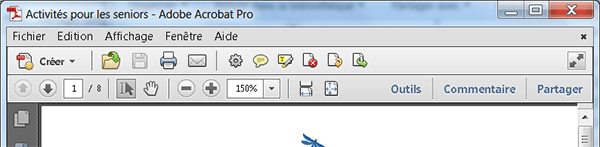
- Dans les propriétés du document (Fichier >Propriétés ) dans l'onglet 'Description' est-ce que la valeur du paramètre 'PDF balisé' est oui?
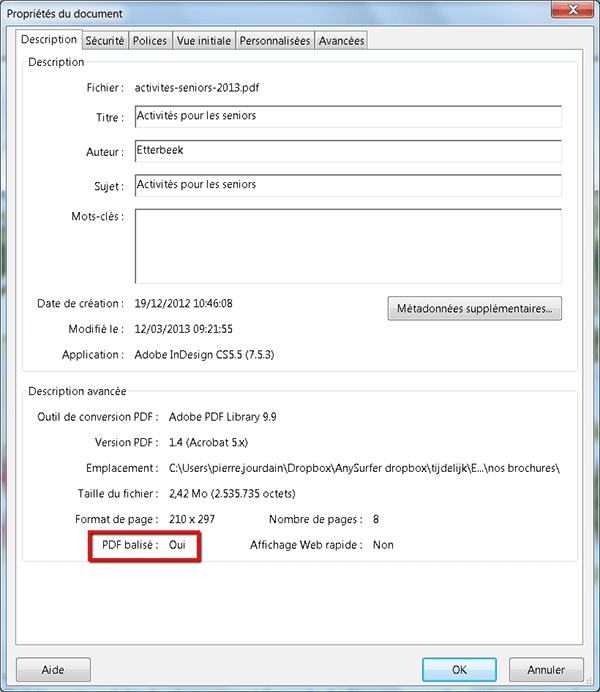
- Allez dans Affichage > zoom > Redistribuer. Le document est maintenant affiché sur toute la largeur de la page (les colonnes ont disparu). C'est un mode de lecture qui peut être utile pour les personnes malvoyantes. Est-ce que le document est toujours dans un ordre logique?
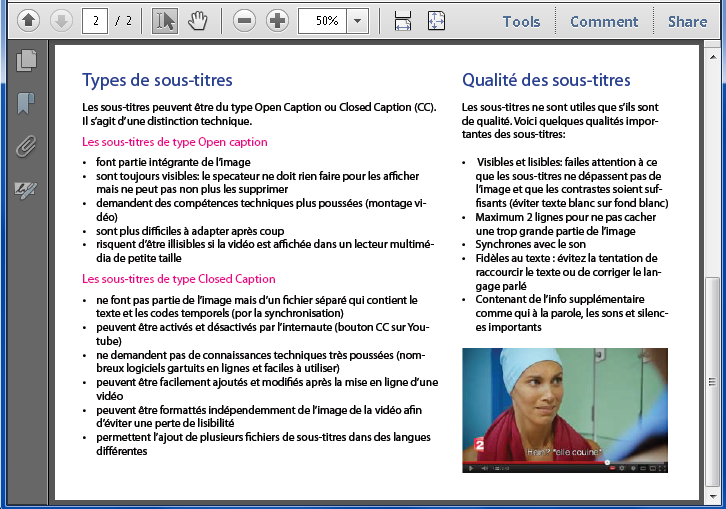
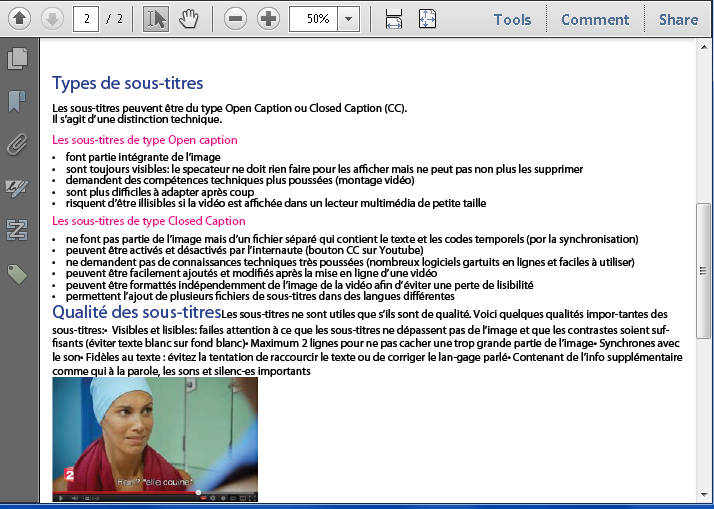
- Examinez le contenu du document. Si des informations sont communiquées au moyen de la couleur, est-ce qu'elles sont toujours compréhensibles si on fait abstraction de la couleur (impression en nuances de gris par exemple)?
Si la réponse à une de ces questions est non, le document n'est pas suffisamment ou totalement accessible.
Conversion en format texte
La manière dont un lecteur d'écran lit un fichier PDF est comparable avec la fonction "enregistrer sous forme de texte" de Adobe Reader. Cette méthode permet d'évaluer si le contenu est lisible, dans le bon ordre, et complet, si les images ont de bonnes alternatives textuelles. Elle ne permet pas de voir si le contenu est correctement structuré au moyen de balises.
- Ouvrez le fichier PDF dans Adobe Reader
- Sélectionnez Fichier > Enregistrer sous > Texte
- Ouvrez le fichier .txt créé de cette manière dans un bloc note ou un autre éditeur de texte. Le contenu est-il lisible et compréhensible? L'ordre de lecture est-il logique?
- Ouvrez le document PDF et le document txt en parallèle et comparez-les. Le document txt contient-il la même information? Un texte de remplacement pertinent est-il présent pour les images porteuses d'information?
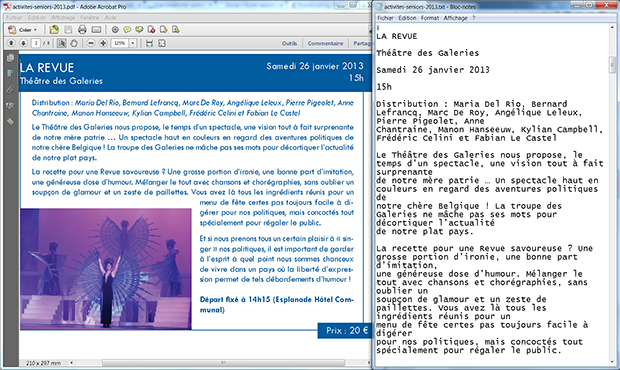
Dans les cas suivants, le document PDF sera considéré comme non accessible
- Le fichier texte est vide
- Le fichier texte contient beaucoup de caractères inhabituels et/ou beaucoup de retours à la ligne superflus.
- L'ordre du texte ne correspond pas à l'ordre de lecture du fichier PDF et n'est pas logique.
- Seule une partie de l'information du fichier PDF se retrouve dans le fichier texte.
Vérificateurs d'accessibilité
PAC
PDF Accessibility Checker (PAC) est un logiciel gratuit de la fondation 'Access For all'.
Ce logiciel évalue 14 points. Un rapport détaillé est disponible suite à l'évaluation.
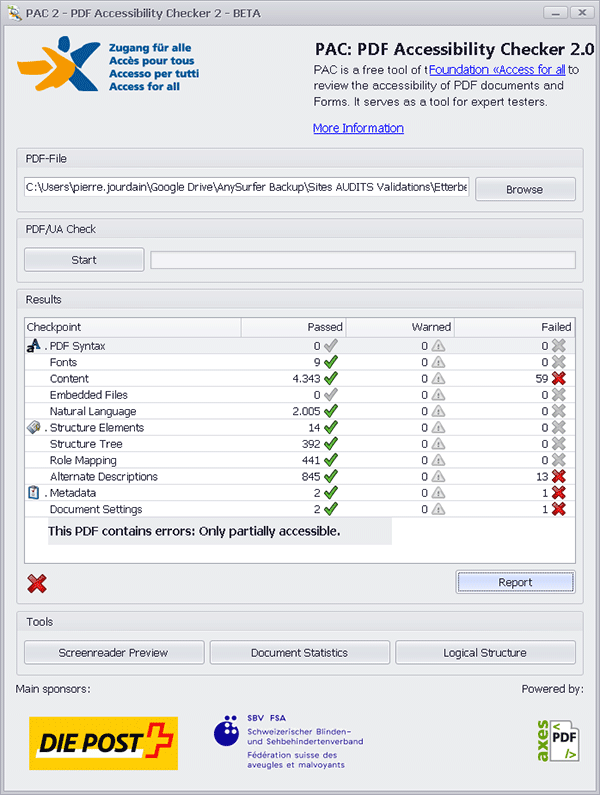
Acrobat Pro
Si vous disposez du logiciel Acrobat Pro, vous pouvez utiliser sa fonctionnalité de vérificateur d'accessibilité. Le gros avantage de ce vérificateur c'est qu'il est automatique et que pour chaque erreur il vous donne une explication quant à la manière de la corriger. Le vérificateur détecte des erreurs telles que l'absence de texte de remplacement, l'absence de balises. Il ne peut pas détecter des textes de remplacement erronés ou une mauvaise utilisation de balises.
Dans Acrobat Pro X: 'Outils> Accessibilité > Vérification Complète'. Cochez toutes les options puis 'Start checking'. Un nouveau panneau apparaît, identifié par un pictogramme représentant une personne en chaise roulante. Dans ce rapport les erreurs sont détaillées.
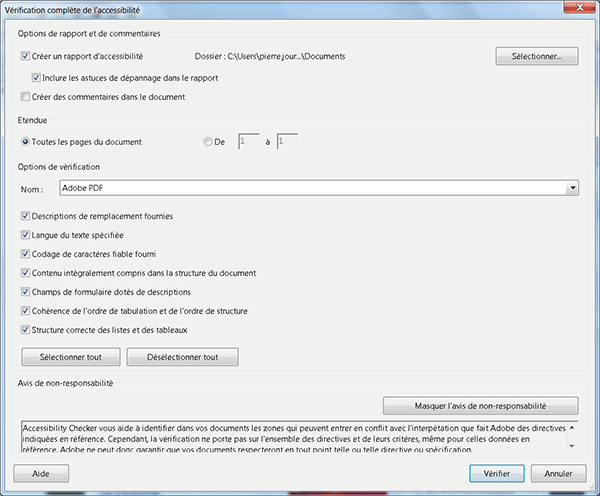
Inspection manuelle dans Acrobat Pro
Vérifier le balisage
Dans Acrobat Pro, ouvrez le panneau de balises. Activez l'option 'Mettre en surbrillance' dans le menu du panneau de balises. Ensuite affichez les balises, cliquez sur la première balise, et utilisez la flèche vers le bas pour parcourir le panneau de balises. Chaque fois que vous passez à la prochaine balise, le contenu correspondant est entouré dans le document. Vous pouvez donc vérifier si le contenu est parcouru dans le bon ordre, et si chaque contenu est associé à une balise appropriée.
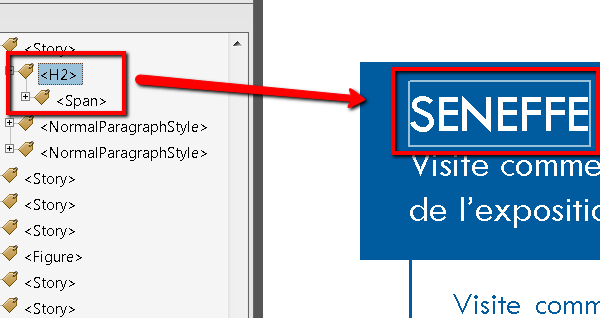
Vérifier la pertinence des textes alternatifs et l'ordre de redistribution
Ouvrez 'Outils> Accessibilité > Retouche de l'ordre de lecture'. Après l'ouverture de cette fenêtre, vous remarquerez également que les blocs de contenu sont numérotés, et que les textes alternatifs des images sont affichés. Vous pouvez déplacer la fenêtre 'Retouche de l'ordre de lecture' sur le côté de votre écran pour qu'elle ne cache pas le document. Ensuite, parcourez le document dans son entièreté et vérifiez que l'ordre est correct et que chaque image véhiculant de l'information a un texte alternatif pertinent.
Note sur l'ordre de lecture: l'ordre de lecture affiché de cette manière n'affecte pas la lecture avec un lecteur d'écran, ni l'ordre du texte si on l'exporte en format texte. C'est l'ordre que l'on obtient en utilisant la fonction 'Redistribuer' dans les options de zoom. La redistribution fait en sorte que tout le texte soit affiché sur la largeur entière de la page. C'est une fonction qui peut être utile lors de la lecture du document sur un petit écran, ou pour une personne malvoyante.
Vérifier la langue du contenu
Dans les propriétés avancées du document, vous trouverez la langue. Mais la langue peut être redéfinie au niveau de chaque balise. Pour être sur que la langue du document est bien définie, il faut tester avec un lecteur d'écran.
Test avec lecteur d'écran
Pour faire ce test correctement il faut être familiarisé avec l'utilisation d'un lecteur d'écran.
La meilleure manière de savoir si la langue d'un document est bien définie est de lire le document avec un lecteur d'écran. Un lecteur d'écran comme JAWS adapte la synthèse vocale utilisée à la langue du contenu, donc lorsque la langue du texte est le français, le texte est lu avec une prononciation française, lorsque c'est l'anglais, une synthèse vocale anglaise est utilisée. Attention, cela ne fonctionnne pas avec NVDA et VoiceOver pour Mac.
Le test avec lecteur d'écran permet également de tester que le contenu est lisible, dans le bon ordre, correctement balisé, et que les alternatives textuelles sont présentes pour les images.

Commentaires
Soyez le premier à commenter